Koplietošana ar tīklu Izmantojot koplietošanas vedni

Šīs nodarbības mērķis ir sīki izskaidrot, kā Windows koplietošanas vednis darbojas, kā tas darbojas, un kā to izmantot tīkla kopīgošanā.
SKOLAS NAVIGĀCIJA- Lietotāju konti, grupas, atļaujas un to loma kopīgošanā
- Tīkla koplietošanas pamatjēdzieni
- Tīkla koplietošanas iestatījumu pielāgošana
- Koplietošana ar citiem, izmantojot publisko mapi
- Koplietošana ar mājas grupu
- Koplietošana ar tīklu Izmantojot koplietošanas vedni
- Koplietošana ar tīklu, izmantojot paplašinātu koplietošanu
- Kā strādāt ar tīkla diskdziņiem un tīkla atrašanās vietām
- Kā koplietot ierīces tīklā ar citiem
- Kā skatīt un piekļūt tīklā kopīgotajām
Vispirms uzzināsiet, kā noteikt, vai ir iespējots “Koplietošanas vednis”, un kā to ieslēgt, ja tas ir izslēgts jūsu Windows datorā vai ierīcē. Protams, jūs arī uzzināsiet, kā to atspējot, ja nevēlaties to izmantot.
Pēc tam jūs uzzināsiet opcijas, kuras Windows nodrošina ātrai tīkla koplietošanai, lai jums nebūtu jāiet caur faktisko vedni ar daudziem soļiem.
Tālāk jūs izmantosiet „Koplietošanas vedni”, lai koplietotu resursus un piešķirtu detalizētas atļaujas dažādiem lietotāju kontiem un lietotāju grupām. Jūs arī uzzināsiet, kā iestatīt kopīgu resursu tā, lai tas būtu viegli pieejams no datoriem ar operētājsistēmām, kas nav Windows.
Šīs stundas beigās jūs uzzināsiet, kā pārtraukt mapes vai bibliotēkas koplietošanu ar visu tīklu vai tikai ar konkrētu lietotāja kontu vai grupu.
Kā iespējot vai atspējot koplietošanas vedni
Koplietošanas vednis sistēmā Windows ir iespējots pēc noklusējuma. Lai divreiz pārbaudītu, vai tas ir iespējots, atveriet programmu “File Explorer” operētājsistēmā Windows 8.x vai „Windows Explorer” operētājsistēmā Windows 7.
Operētājsistēmā Windows 8.x paplašiniet lentes "Skats" cilni un noklikšķiniet vai pieskarieties "Opcijas" pogai labajā pusē.
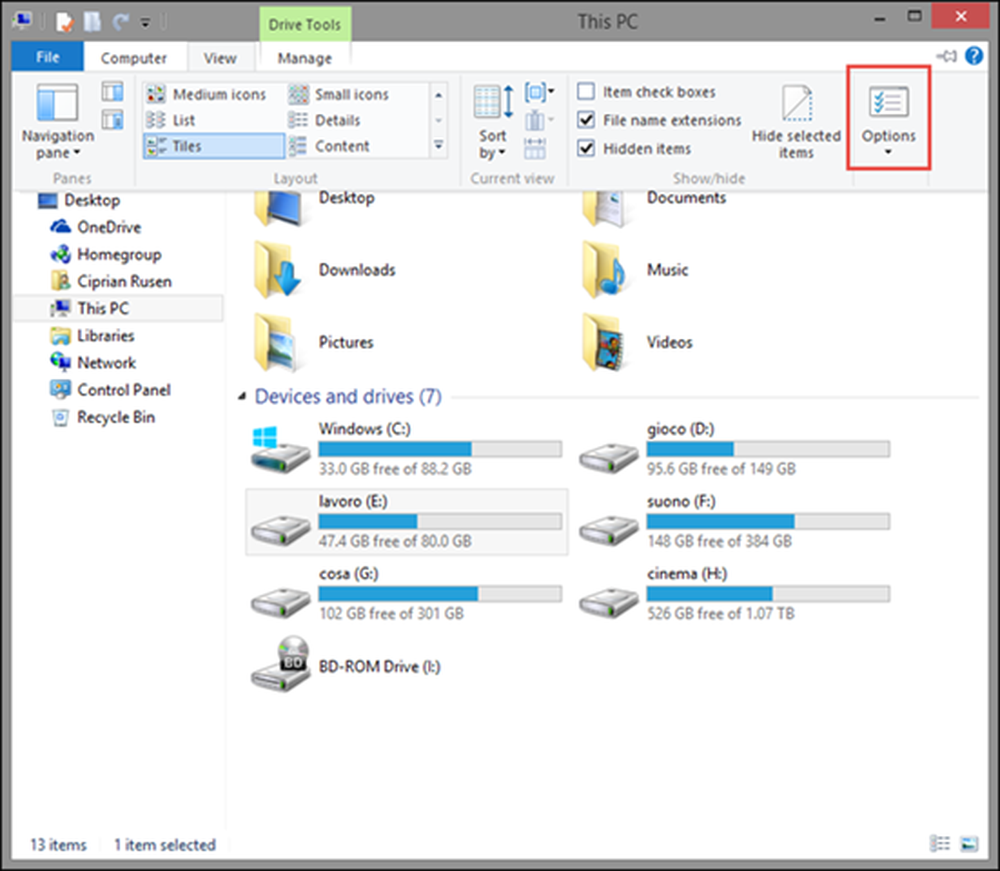
Tas atver logu “Mapes opcijas”, kurā var iespējot vai atspējot koplietošanas vedni.
Operētājsistēmā Windows 7 pārlūkprogrammas rīkjoslā noklikšķiniet uz pogas “Organizēt” un pēc tam uz “Mape un meklēšanas opcijas”.

Logā “Mapju opcijas” atveriet cilni Skats. Sadaļā "Papildu iestatījumi" jūs atradīsiet daudz Windows / File Explorer konfigurācijas opciju.
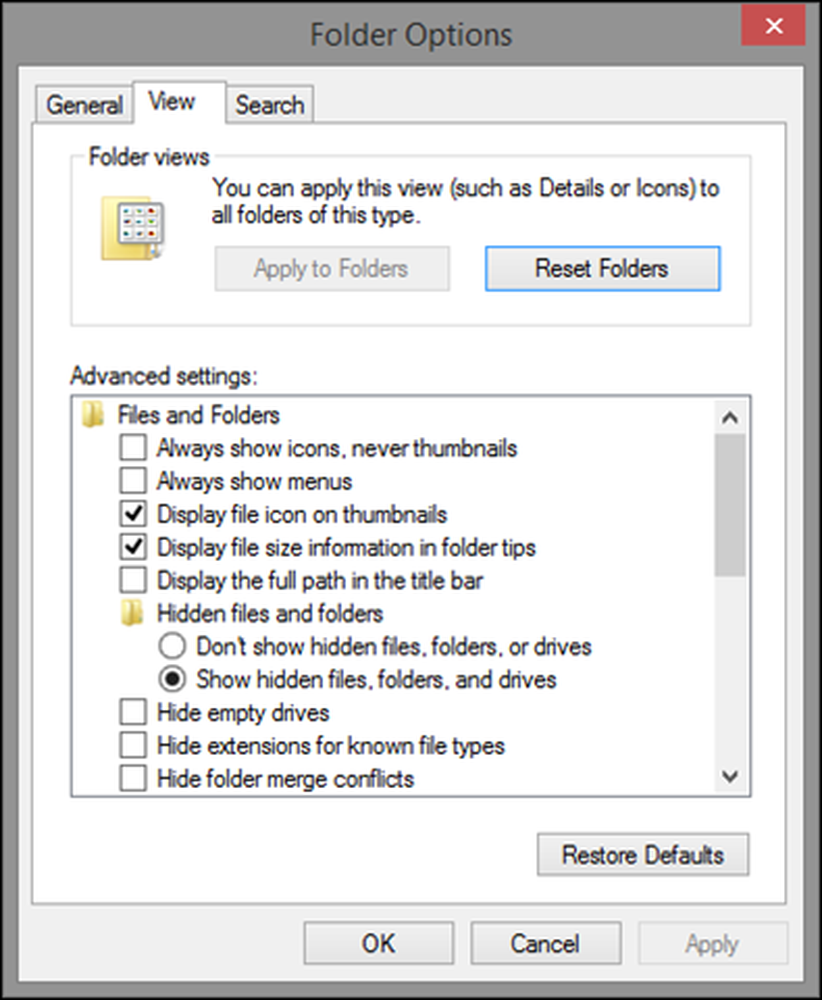
Ritiniet līdz saraksta apakšdaļai un jūs atradīsiet opciju, kurā teikts: “Izmantot koplietošanas vedni (ieteicams)”. Lai iespējotu „Sharing Wizard”, pārbaudiet šo opciju un noklikšķiniet uz vai pieskarieties “OK”. Pēc tam aizveriet logu “Mapes opcijas”.
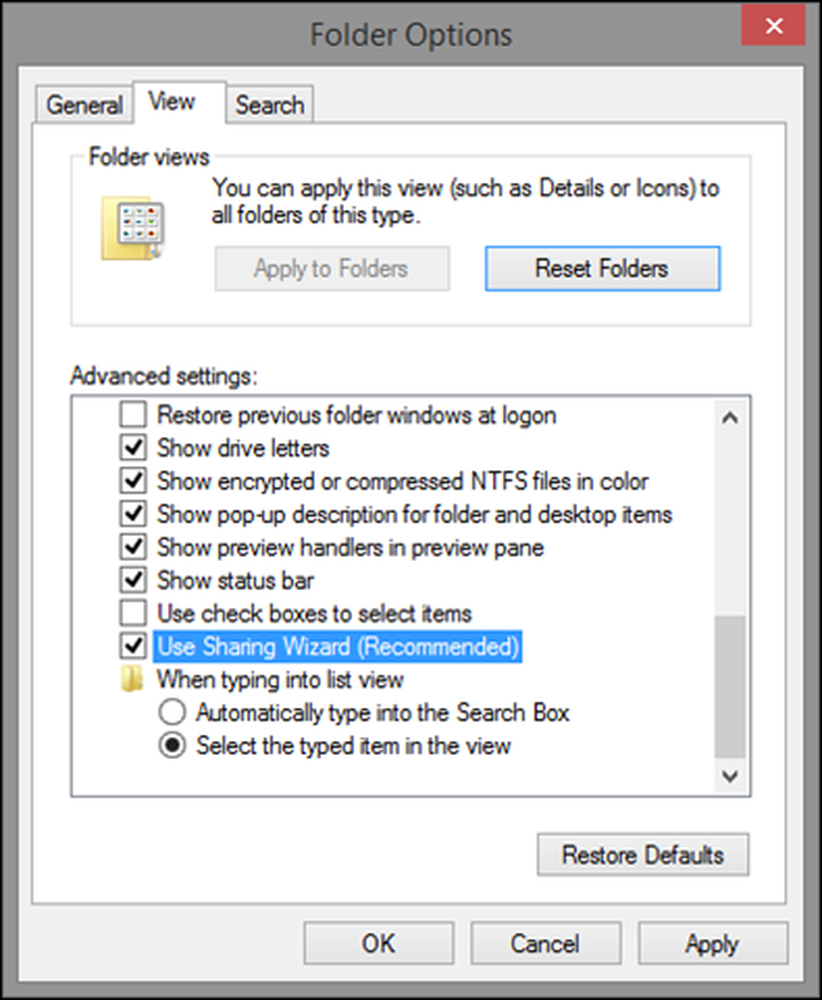
Ja vēlaties atspējot „Sharing Wizard” (Koplietošanas vednis) un izmantot uzlaboto koplietošanu, noņemiet atzīmi „Use Sharing Wizard (Ieteicams)” un noklikšķiniet uz “OK”. Pēc tam aizveriet logu “Mapes opcijas”.
Lai uzzinātu vairāk par uzlaboto koplietošanu un to, kā to izmantot, izlasiet 7. nodarbību.
Kā ātri koplietot bibliotēkas vai mapes sistēmā Windows
Koplietošanas vedņa iespējošana nenozīmē, ka jūs vienmēr koplietosiet lietas, izmantojot vedni vārda patiesajā nozīmē, bet jums būs pieejami ātrās koplietošanas rīki. Ātrākais veids, kā darbojas gan operētājsistēmā Windows 7, gan operētājsistēmā Windows 8.x, ir ar peles labo pogu noklikšķināt uz bibliotēkas vai mapes, kuru vēlaties koplietot. Ar peles labo pogu noklikšķiniet uz „Kopīgot” un pēc tam izvēlne paplašinās, parādot vairākas koplietošanas iespējas.
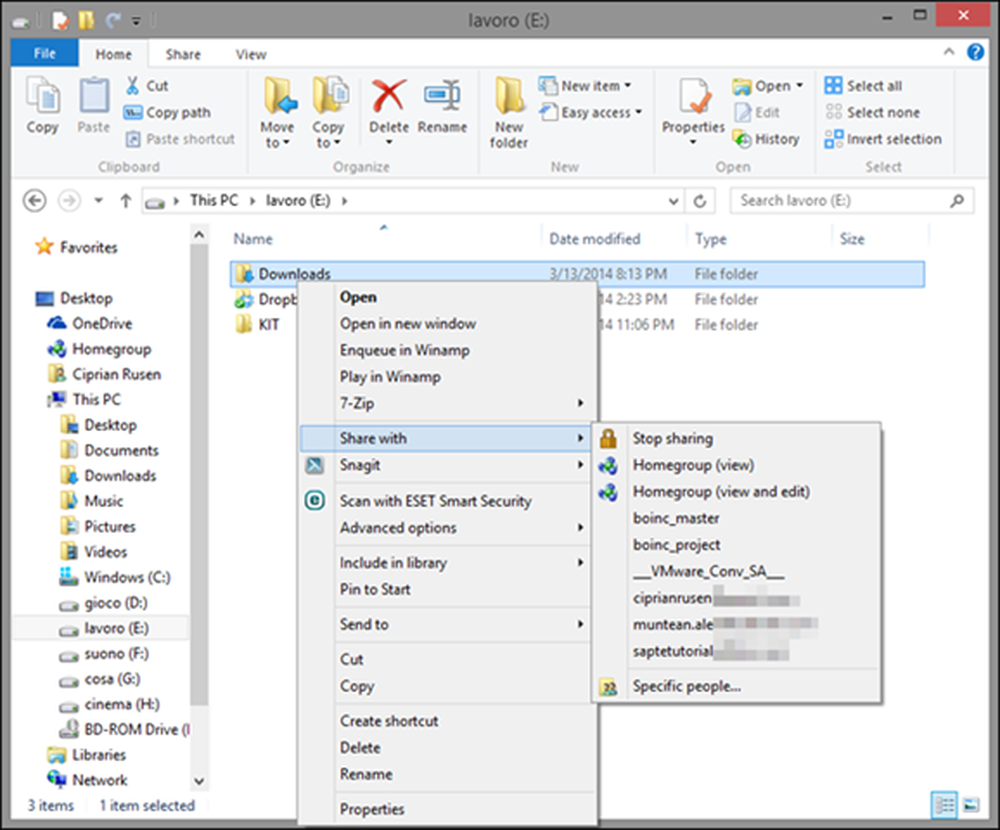
Šeit Windows 8.x operētājsistēmas nodrošina daudz koplietošanas opciju:
- Pārtraukt koplietošanu - pārtrauc koplietot izvēlēto objektu.
- Mājas grupa (skats) - koplieto vienumu ar citiem mājas grupā, piešķirot tiem tikai lasīšanas atļaujas.
- Mājas grupa (skatīt un rediģēt) - koplieto vienumu ar citiem mājas grupā, dodot viņiem lasīšanas un rakstīšanas atļaujas.
- Jūsu datorā esošie lietotāju konti - koplieto atlasīto vienumu ar atlasīto lietotāja kontu, kas pastāv jūsu datorā. Šim lietotāja kontam tiek piešķirtas tikai lasīšanas atļaujas.
- Konkrēti cilvēki - sāk koplietošanas vedni, kā redzēsiet šīs nodarbības nākamajā sadaļā.
Operētājsistēmā Windows 7 opciju “Koplietot ar” saraksts ir mazāks, un tas ietver šādas iespējas:

- Neviens - ekvivalents tam, ka nav koplietots izvēlētais vienums.
- Mājas grupa (lasīt) - koplieto vienumu ar citiem mājas grupā, piešķirot tiem tikai lasīšanas atļaujas.
- Mājas grupa (lasīt / rakstīt) - koplieto vienumu ar citiem mājas grupā, dodot viņiem lasīšanas un rakstīšanas atļaujas.
- Konkrēti cilvēki - sāk koplietošanas vedni, kas tiks detalizēti izskaidrota nākamajā sadaļā.
Ja jums nepieciešama atkārtota atļauja, dodieties atpakaļ uz 1. nodarbību, lai uzzinātu vairāk.
Šīs pašas koplietošanas opcijas tiek parādītas arī programmā File Explorer, kas ir Windows 8.x. Atlasiet vienumu, kuru vēlaties koplietot, un paplašiniet lentes sadaļu Koplietot. Sadaļā “Kopīgot” jūs redzēsiet koplietošanas opcijas, kas ir pieejamas, noklikšķinot tieši uz šī vienuma.
Lai izvērstu sarakstu, nospiediet mazo bultiņu, kas vērsta uz leju.

Tagad jūs redzēsiet visas pieejamās koplietošanas opcijas.
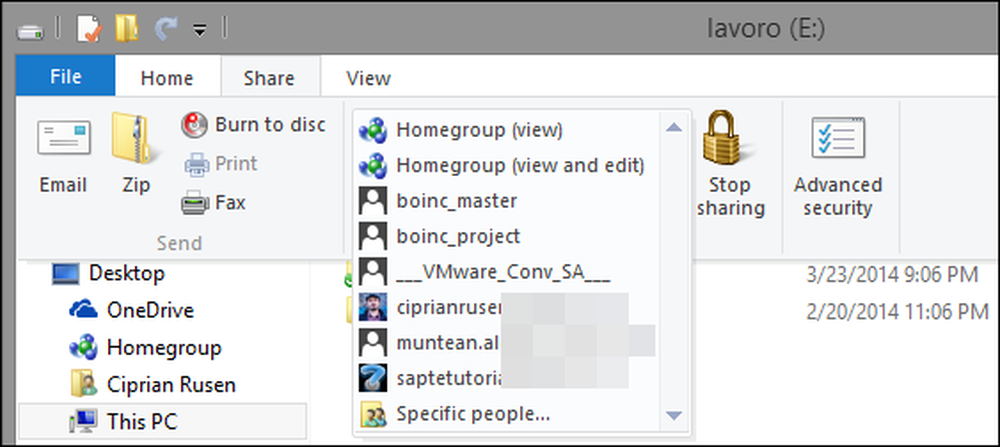
Windows 7 nodrošina arī citu metodi piekļuvei koplietošanas opcijām. Programmā Windows Explorer atlasiet mapi vai bibliotēku, kuru vēlaties koplietot. Pēc tam augšējā rīkjoslā noklikšķiniet uz “Kopīgot”.

Tad jūs redzēsiet izvēlni ar visām pieejamām koplietošanas opcijām.
Kā koplietot bibliotēkas vai mapes ar koplietošanas vedni
Iepriekš kopīgotās opcijas “Kopīgot ar” ir noderīgas lielākajā daļā tīkla koplietošanas scenāriju. Tomēr, iespējams, vēlēsities iestatīt arī piekļuves līmeņus lietotāju kontiem, ar kuriem koplietojat, un dodiet viņiem lasīšanas un rakstīšanas atļaujas, nevis tikai lasīšanas. Ja vēlaties kontrolēt kopīgošanas laikā piešķirtās atļaujas, ir ieteicams izmantot koplietošanas vedni.
Pirmkārt, izvēlieties bibliotēku vai mapi, kuru vēlaties kopīgot ar citiem tīklā. Ar peles labo pogu noklikšķiniet uz tā un atlasiet “Kopīgot ar> Konkrēti cilvēki”.
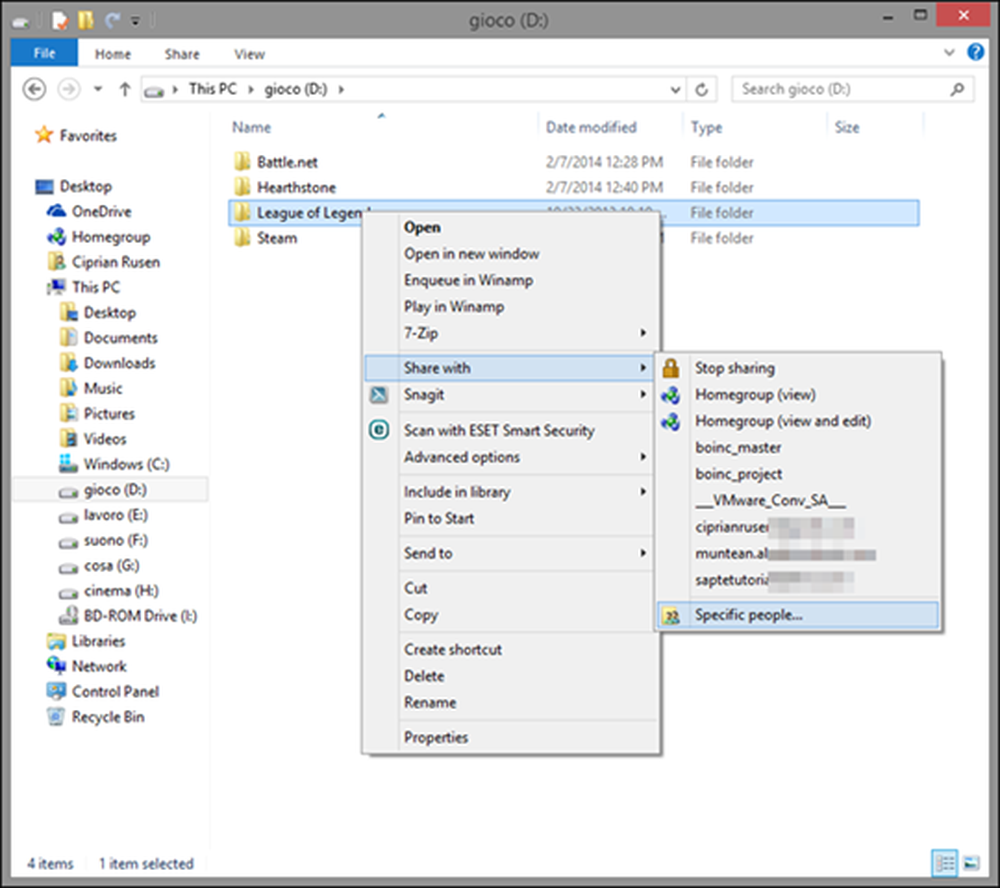
Turpiniet lasīt ...




